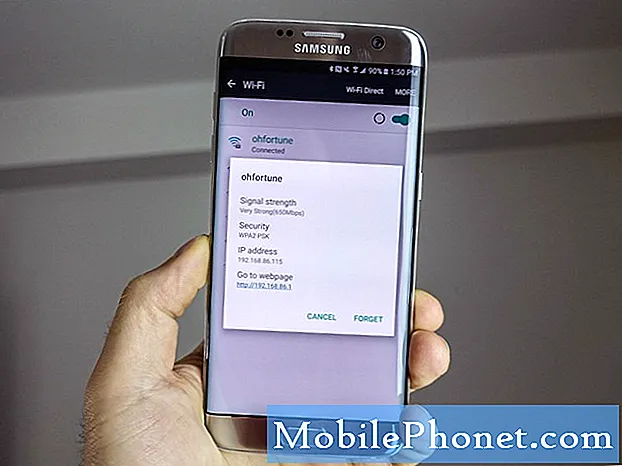Съдържание
Тъй като Samsung Galaxy S9 беше пуснат с вече инсталиран Android 8.0 Oreo, всички нови актуализации са незначителни, освен ако това е Android 9 Pie. Google все още не е направил публичен Android P, така че всички актуализации, които сте получили, са или корекции за сигурност, или актуализации, които носят незначителни подобрения в работата на устройството.
Независимо дали актуализацията е малка или голяма, тя трябва да поправи някои проблеми и да не носи повече. Някои от нашите читатели, които се свързаха с нас, обаче заявиха, че техните устройства вече няма да се включват скоро след инсталирането на актуализация. Поради това сме длъжни да разгледаме този проблем в полза на потребители, които са подслушвани от този проблем.
В тази публикация ще ви преведа при отстраняване на неизправности на вашия Galaxy S9, който вече няма да реагира след актуализация. Ще споделя с вас решението, което вече използвахме за решаване на проблеми като този. Продължете да четете, тъй като тази публикация може да ви помогне по един или друг начин.
Преди нещо друго, ако имате други проблеми с вашето устройство, опитайте да прегледате нашата страница за отстраняване на неизправности, тъй като вече сме разгледали няколко проблема с това устройство. Шансовете са, че вече публикувахме публикация, която се занимава с подобни проблеми. Опитайте да намерите проблеми, които имат подобни симптоми с това, което имате в момента, и не се колебайте да използвате предложените от нас решения. Ако те не работят за вас или ако все още се нуждаете от нашата помощ, попълнете нашия въпросник и натиснете „Изпрати“, за да се свържете с нас.
Как да отстранявате Galaxy S9, който няма да се включи след актуализация
На първо място, ако този вид проблем е стартирал, след като телефонът ви е бил изпуснат или ударен от твърд предмет, който е оставил забележима драскотина или вдлъбнатина, тогава трябва да вземете предвид възможността това да е физическа повреда. В такъв случай би било безполезно да отстранявате проблема с телефона си, така че най-доброто нещо, което трябва да направите, е да го занесете в магазина, за да може техникът да го прегледа вместо вас. Същото се отнася и ако телефонът ви е бил потопен във вода за дълго време. Разбирам, че телефонът е водоустойчив, но има ограничение за това и все още е много възможно телефонът ви да е повреден от течности. Но независимо дали телефонът ви има признаци на физически и / или течни повреди или не, ако искате да го отстраните, ето какво трябва да направите ...
Първо решение: Извършете принудителното рестартиране
Ако приемем, че няма признаци на физически и / или течни повреди, тогава този проблем е целият фърмуер.Може да изглежда много сериозен проблем, но в действителност това е незначителен проблем, който можете да отстраните сами, без никаква помощ от технологичен персонал. Първото нещо, което трябва да направите, е принудително рестартиране.
- Натиснете едновременно клавишите за намаляване на звука и захранването и ги задръжте за 10 секунди или повече.
Вашият Galaxy S9 може да се зареди след това и ако е така, проблемът засега е решен, но няма гаранция, че няма да се повтори. Ако обаче телефонът все още не се включва след извършване на гореспоменатата процедура, вместо това трябва да опитате това:
- Натиснете и задръжте първо бутона за намаляване на звука и не го освобождавайте.
- Сега натиснете и задръжте клавиша за захранване, докато държите натиснат бутона за намаляване на звука.
- Дръжте двата бутона натиснати за 10 секунди или повече.
По същество е същото като първата процедура, но ние се уверяваме, че в тази процедура натискате и задържате клавиша за захранване след бутона за намаляване на силата на звука, тъй като в противен случай няма да получите подобни резултати.
Ако след извършване на тази процедура все още не реагира, преминете към следващото решение.
Второ решение: Заредете телефона си и направете Принудително рестартиране
Наличието на изтощена батерия всъщност не е голям проблем, тъй като можете просто да свържете телефона си към зарядното му устройство по всяко време. Работата е там, че има моменти, когато някои услуги и хардуерни компоненти не са правилно изключени, ако оставите батерията на устройството ви да се изтощи. Резултатът ще бъде срив на фърмуера поради изтощена батерия. Ако това се случи, вече се справяте с няколко проблема, които и двамата водят до телефон, който не реагира.
Знаем, че сривът на фърмуера ще бъде отстранен чрез принудително рестартиране, но ако фърмуерът се срине и батерията се изтощи, няма начин да накарате телефона си да се включи, като направите споменатия метод, нито ще можете да го накарате да се зарежда, тъй като фърмуерът играе голяма роля в процеса на зареждане. За да се справите с тази възможност, ето какво трябва да направите:
- Включете зарядното устройство в работещ електрически контакт. За това използвайте кабелно зарядно устройство.
- С помощта на оригиналния кабел свържете телефона към зарядното устройство.
- Независимо дали вашият Galaxy S9 показва знаци за зареждане или не, оставете го свързан към зарядното си устройство за 10 минути.
- Сега натиснете и задръжте бутона за намаляване на звука и не го освобождавайте.
- Докато го държите, натиснете и задръжте клавиша за захранване.
- Дръжте двата бутона натиснати за 10 секунди или повече.
Ако телефонът ви наистина изтощи батерията си и фърмуерът му се срине, той трябва да се стартира сега, след като сте направили тази процедура. Ако обаче остане без реакция и не сте забелязали подобрения, е време да го върнете в магазина или магазина, за да може техник да го провери за вас.
Трето решение: Избършете дяла на кеша и първоначалното нулиране
Трябва само да изпълните следните процедури, ако този проблем се случва от време на време, за да започнете на ново устройство с новия фърмуер.
Избършете дяла на кеша
Това ще изтрие целия системен кеш и може да има подобен резултат като нулирането, но вашите файлове и данни няма да бъдат изтрити, ако сте направили това. Това е безопасно и ефективно:
- Изключете устройството.
- Натиснете и задръжте Увеличаване на звука ключ и Биксби , след това натиснете и задръжте Мощност ключ.
- Когато се покаже логото на Android, освободете и трите клавиша.
- Съобщението „Инсталиране на системна актуализация“ ще се покаже за 30 - 60 секунди, преди да се появят опциите на менюто за възстановяване на системата Android.
- Натисни Намали звука натиснете няколко пъти, за да подчертаете изтрийте кеш дяла.
- Натиснете Мощност бутон за избор.
- Натисни Намали звука ключ за подчертаване да, тях и натиснете Мощност бутон за избор.
- Когато дялът на кеша за изтриване завърши, Рестартирай системата сега е подчертано.
- Натисни Мощност , за да рестартирате устройството.
Главно нулиране
Тази процедура ще изтрие всяко приложение, данни и файлове на трети страни във вътрешното хранилище на телефона ви и ще върне всички настройки към фабричната конфигурация. Трябва да направите резервно копие на вашите файлове, преди да направите това, но също така е много ефективно за отстраняване на почти всеки проблем. Трябва да направите това, ако телефонът ви продължава да изпитва черен екран на смърт:
- Архивирайте данните във вградената памет. Ако сте влезли в акаунт на Samsung на устройството, вие сте активирали Anti-theft и ще се нуждаете от вашите идентификационни данни на Samsung, за да завършите основното нулиране.
- Изключете устройството.
- Натиснете и задръжте Увеличаване на звука ключ и Биксби , след това натиснете и задръжте Мощност ключ.
- Когато се покаже зеленото лого на Android, освободете всички клавиши (‘Инсталиране на системна актуализация’ ще се покаже за около 30 - 60 секунди, преди да се покажат опциите на менюто за възстановяване на системата на Android).
- Натисни Намали звука натиснете няколко пъти, за да маркирате „wipe data / factory reset“.
- Натиснете Мощност бутон за избор.
- Натисни Намали звука бутон, докато се маркира „Да - изтрий всички потребителски данни“.
- Натиснете Мощност бутон, за да изберете и стартирате основното нулиране.
- Когато основното нулиране приключи, се откроява „Рестартиране на системата сега“.
- Натисни Ключ за захранване за да рестартирате устройството.
Надявам се, че това ръководство за отстраняване на неизправности ви е помогнало по някакъв начин. Ако имате други проблеми, които искате да споделите с нас, не се колебайте да се свържете с нас по всяко време или да оставите коментар по-долу.
Свържи се с нас
Винаги сме отворени за вашите проблеми, въпроси и предложения, така че не се колебайте да се свържете с нас, като попълните този формуляр. Това е безплатна услуга, която предлагаме и няма да ви таксуваме нито стотинка за нея. Но имайте предвид, че получаваме стотици имейли всеки ден и е невъзможно да отговорим на всеки един от тях. Но бъдете сигурни, че четем всяко съобщение, което получаваме. За тези, на които сме помогнали, моля, разпространете думата, като споделите нашите публикации с вашите приятели или просто харесате нашата страница във Facebook и Google+ или ни последвайте в Twitter.
Публикации, които може също да ви бъдат полезни:
- Как да поправим Samsung Galaxy S9, който се е затъмнил и няма да се включи отново (лесни стъпки)
- Как да коригираме лошото представяне на Galaxy S9 след актуализация [ръководство за отстраняване на неизправности]
- Как да възстановите данните на Galaxy S9, когато телефонът не се включва или ако екранът остава черен
- Как да поправите вашия Samsung Galaxy S9, който случайно замръзва и изостава (лесни стъпки)
- Samsung Galaxy S9 изглежда изключен, но известията се възпроизвеждат (лесно решение)